|
Kenzy
Francia - Magyar
Az itt látható fordítás az én tulajdonom, a szerzői jogvédelem a fordításra is vonatkozik.
Megkérlek, ha az általam fordított képet készíted, és viszed el, akkor a linkemet is tedd fel Mananyé mellett, vagy írd oda, hogy Mariannadesign oldala tutorialok (Facebook, saját weblap, honlap, stb).
Köszönöm megértésedet.
A TUTORIAL-t SZERZŐI JOG VÉDI!
Másolni, más blogban, fórumban megjelentetni, csak a szerző engedélyével lehet.
Köszönöm, hogy tiszteletben tartottad a munkánkat!
Hálás köszönettel tartozom azoknak, akik a gyönyörű tube képeket készítették, hiszen nélkülük nem jöhetett volna létre ez a gyönyörű kép. Kérlek, ha felismered a saját készítésű tube, deco, vagy más képedet, jelezd a Vendégkönyvembe, és azonnal jelzem a tulajdonos nevét.
Köszönöm szépen!
A Materialra kattintva Manany oldaláról letöltheted a hozzávaló anyagot.
 |
Kattints a baloldali képre!
A baloldali "Material" képre kattintva Manany oldalán megtalálod a kép elkészítéséhez szükséges anyagot.
Női tube – FBO541 D’Isa
Vizes táj – net (átlátszóság Manany)
Sablon
Könyv – net
Maszk – jilllzeitung
2 kijelölés
Színpaletta - Manany
|
|
Elő- és Háttérszín |
Felhasznált szűrők |
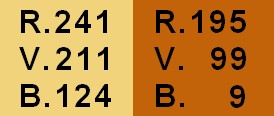 |
Unlimited 2.0 – Simple
Simple – Quick Tile
Unlimited 2.0 – AFS IMPORT
Unlimited 2.0 – Mock
Unlimited 2.0 – Toadies
Mehdy
Unlimited 2.0 – Paper Textures
AAA Frame – Photo Frame
|
A fordítás a PhotoFiltre Studio 10.10-es verziójával készült, de elkészíthető más verzióval is.
Kép elkészítése.
Kép készítése: 22.06.2018.
A kijelöléseket és a maszkot tegyük a PhotoFiltre Studio megfelelő mappájába, majd nyissuk meg a programot.
Állítsuk be az Elő- és háttér színeket a fenti színpaletta alapján.
1.Nyissunk egy új, 650 x 450 pixeles lapot, az Előtér színével.
Nyissuk meg a női tubet, és másoljuk be az alapunkra.
Réteg – Kézi beállítások: az Arányok megtartása mellől vegyük ki a pipát, majd írjuk át a Szélességet 650, a Magasságot 450 pixelre.
Réteg – Egyesítés az előző réteggel.
2. Szűrők – Simple, Quick Tile.
3. Szűrők – Elmosás, Gaus elmosás: Sugár 50 pixel.
4. Szűrők – Unlimited 2.0, Simple – Diamonds.
5. Szűrők – Unlimited 2.0, Simple – Pizza Slice Mirror.
6. Szűrők – Unlimited 2.0, (AFS IMPORT) – sqborder2: Control 0 60.
7. Szűrők – Unlimited 2.0, Mock – Windo: alapértelmezett beállítás.
Szűrők – Domborítás, Domborítás.
8. Szűrők – Simple, Quick Tile.
9. Nyissuk meg a vizes tájat, majd Szerkesztés – Másolás, kattintás az alapunkra, Szerkesztés – Beillesztés. A megfelelő helyre teszi a program.
Kijelölés – Alakzat betöltése: töltsük be a S.Kenzi.01 alakzatot.
Szerkesztés – Kivágás, vagy Delete billentyű lenyomása.
10. Kijelölés – Réteg kiválasztása
Kijelölés – Összehúzás: Szélesség 25.
11. Kijelölés – Inverz kijelölés.
Szűrők – Unlimited 2.0, Toadies – What Are You?: alapértelmezett beállítás.
12. Kijelölés – Inverz kijelölés.
Szűrők – Leképezés, Progresszív kontúr: Átlátszatlanság 50 %, Szín fekete, Szélesség 10, Külsőnél pipa, Stílus nincs.
Kijelölés – Kijelölés elrejtése.
13. Álljunk a Háttérre.
Réteg – Megkettőzés.
Kijelölés – Alakzat betöltése: töltsük be a S.Kenzi.02 alakzatot.
Szerkesztés – Kivágás, vagy Delete billentyű lenyomása.
Réteg – Utasítás, Előrehozás.
14. Szűrők – Unlimited 2.0, Simple – Zoom Out and Flip.
15. Tegyük a réteget Soft light Keverék módba.
16. Szűrők – Leképezés, Progresszív kontúr: Átlátszatlanság 50 %, Szín fekete, Szélesség 10, Külsőnél pipa, Stílus nincs.
Kijelölés – Kijelölés elrejtése.
17. Réteg – Új, Üres: Réteg szín az Előtérszín.
Szűrők – PhotoMaszk: töltsük be a jilllzeitung.png maszkot. Átlátszatlanság 100 %, Színkezelés Átlátszóság, Maszk nyújtása, és a lapocskákra kattintsunk egyet.
18. Réteg – Beállítások, Árnyék: X és Y 7, Szín fekete, Átlátszatlanság 40 %, Élsimított, Sugár 7.
Réteg – Egyesít minden réteggel.
19. Másoljuk, majd Illesszük be a FBO541 D’Isa női tubet.
Réteg – Kézi beállítások: írjuk át a Magasságot 482 pixelre. A többi beállítás marad.
Helyezzük el a képünk bal szélére, a fentiek szerint.
20. Szerkesztés – Egyesítés másolás.
21. Szerkesztés – Beillesztés új képként. (Félretéve megmenthetjük, hogy ne vesszen el.)
22. Álljunk a Réteg 1-re és töröljük: kattintsunk bal egérgombbal, és lejövő helyi menüből válasszuk a Törlés parancsot.
Mentsük el, hogy el ne vesszen.
23. A 21 pontban készített képpel dolgozunk tovább.
Nyissuk meg a Gabarit (sablon)-t, és illesszük be a képet.
Réteg – Kijelölés elforgatása, Torzítás: a kis négyzetek segítségével tegyük a képet a sablon minden sarkába.
24. Bal egérgombbal kattintsunk a képre, és a feljövő menüből válasszuk a Rögzítés parancsot.
Szerkesztés – Másolás (Vágólapra tettük a munkánkat).
25. Nyissuk meg a Livre (könyv) png-t. A Varázspálca segítségével jelöljük ki a könyv fehér lapjait (kattints a bal fehérlapra, majd nyomd le a CTRL billentyűt, és kattints a jobb fehérlapra).
Szerkesztés – Különleges beillesztés, Kijelölésbe illesztés – Középre.
Kijelölés – Kijelölés elrejtése.
(A könyv szélét is ki lehet színezni: a Varázspálcával kijelöljük a könyv szélét, majd a Festékes bödönnel adjuk a háttérszínt.)
Kép – Képméret: Magasság 150 pixel.
Szerkesztés – Másolás.
26. Nyissuk meg az elmentett képünket.
Szerkesztés – Beillesztés. Helyezzük el a képünk jobb-alsó sarkába.
Réteg – Beállítások, Árnyék: X és Y 7, Szín fekete, Átlátszatlanság 40 %, Élsimított, Sugár 7.
Réteg – Egyesít minden réteggel.
27. Kép – Külső keret:
Szélesség 2, Szín Előtérszín,
Szélesség 3, Szín Háttérszín,
Szélesség 2, Szín Előtérszín,
Szélesség 45, Szín fehér. Jelöljük ki a Varázspálcával.
Szűrők – Mehdi, Wavy Lab 1.1: Linear, 3, 45, 0.
28. Szűrők – Unlimited 2.0, Paper Textures – Wallpaper, Fine: Intensity 100.
Kijelölés – Inverz kijelölés.
29. Szűrők – Leképezés, Progresszív kontúr: Átlátszatlanság 50 %, Szín fekete, Szélesség 15, Külsőnél pipa, Stílus nincs.
Kijelölés – Kijelölés elrejtése.
30. Szűrők – AAA Frame, Foto Frame: Width 25.
31. Nyissuk meg a FBO541 D’Isa női tubet és méretezzük át a képet 600 pixel Magasra, majd illesszük be képünk bal oldalára.
Réteg – Beállítások, Árnyék: X 20, Y 0, Szín fekete, Átlátszatlanság 40 %, Élsimított, Sugár 30.
Réteg – Egyesít minden réteggel.
Kép – Külső keret: Szélesség 1, Szín Háttérszín sötét változata.
Írjuk rá Manany és Saját nevünket (enyémet ne írd rá a képedre).
Ezután Kép – Képméret, a Szélességet írjuk át 700 pixelre.
Fájl – Mentés másként, jpg képként mentsük, adjunk neki nevet. Ezzel el is készült a képünk.
Fordítás Vác, 2018.10.21.
Ellenőrzés: Vác, 2018.10.21.
Képedet ide, alulra, a Hozzászólásokhoz teheted fel max 600 pixel szélességben.
Köszönöm szépen!
|


Köszönöm Marianaám hoztam más sznnel is..puszillak